أفضل 3 طرق لتغيير درج التطبيقات على هواتف Samsung Galaxy
لقد تطورت واجهة المستخدم الواحدة من Samsung على عدة جبهات مع التحسينات المستمرة. ومع ذلك ، تستخدم الشركة درج تطبيق أفقي قديم على هواتف Galaxy. قد يواجه المستخدمون القادمون من Google Pixel وهواتف Android الأخرى صعوبة في اعتماد درج التطبيق الأفقي على هواتف Samsung Galaxy. هناك طريقة لتغيير اتجاه تمرير درج التطبيق في هواتف Samsung Galaxy ، ويمكنك حتى تعطيله بالكامل.

1. استخدام لانشر طرف ثالث
بينما يحزم برنامج One UI العديد من خيارات التخصيص ، لا يمكن تغيير اتجاه التمرير. دعنا نستخدم مشغل تابع لجهة خارجية من متجر Play لتعديل الشاشة الرئيسية لهواتف Galaxy ومظهر درج التطبيقات.
في المثال أدناه ، سنستخدم Nova Launcher المفضل لدى المعجبين.
الخطوة 1: توجه إلى متجر Google Play وقم بتنزيل Nova launcher على هاتفك.
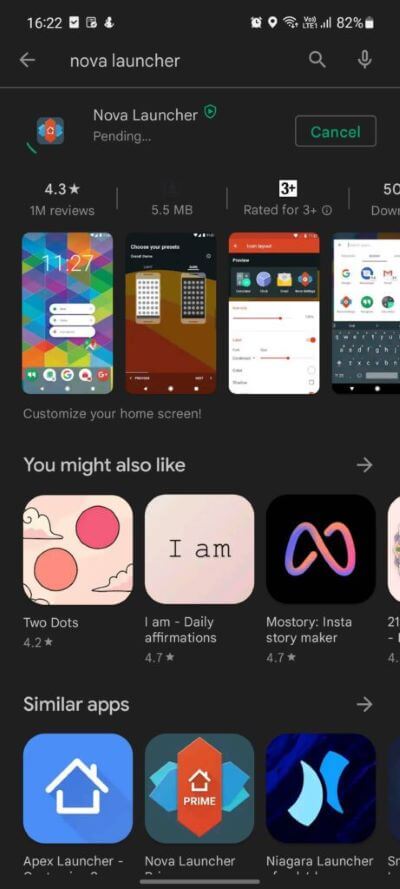
الخطوة 2: افتح التطبيق ، وسوف يأخذك إلى قائمة إعدادات Nova.
الخطوة 3: أغلقه وابحث عن رمز تطبيق Nova Launcher من الشاشة الرئيسية أو درج التطبيق.
الخطوة 4: اضغط لفترة طويلة على أيقونة تطبيق Nova Launcher وحدد Set launcher.
الخطوة 5: حدد Nova7 كمشغل افتراضي على هاتفك وأغلق القائمة.
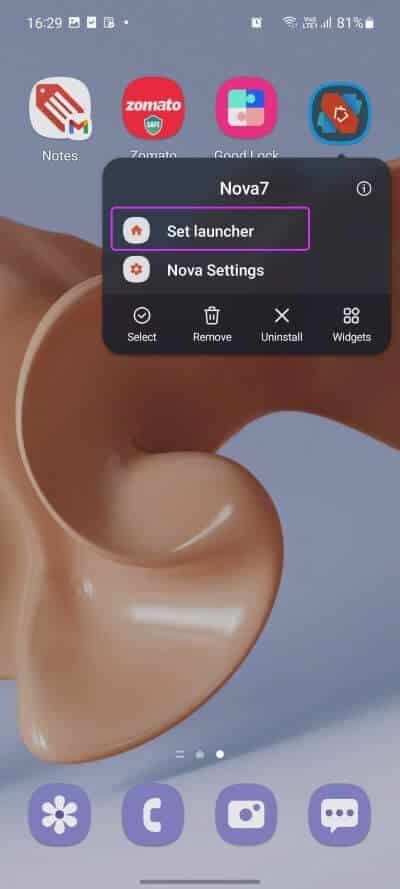
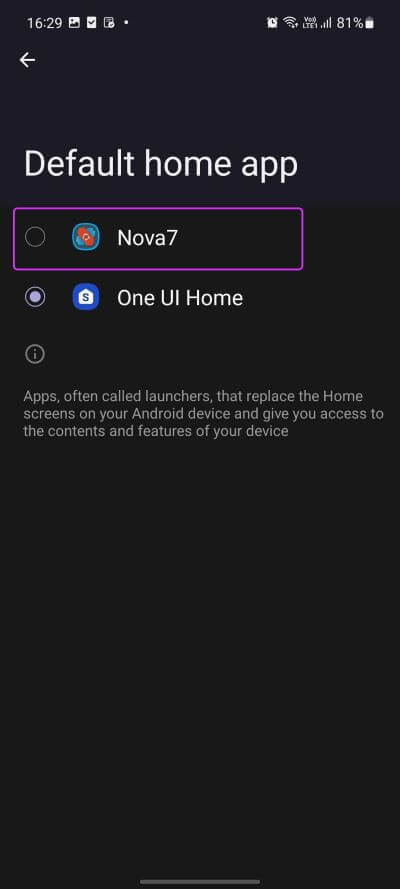
سترى Samsung تقوم بتطبيق Nova launcher كشاشة رئيسية ودرج تطبيقات افتراضي على هاتفك. اسحب لأعلى لفتح درج التطبيق وفويلا! ستلاحظ أن درج التطبيق الرأسي الافتراضي لـ Nova قيد التشغيل.
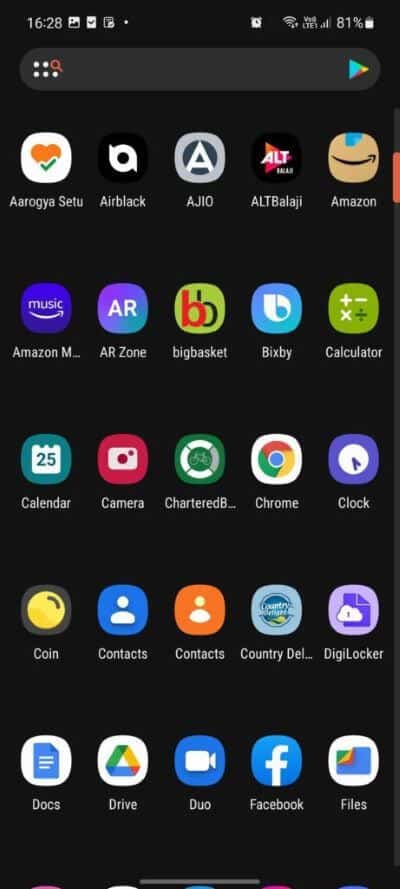
يمكنك الانتقال إلى إعدادات Nova وتحديد قائمة درج التطبيقات. هنا ، لديك العديد من خيارات التحرير لتخصيص مظهر درج التطبيق على هاتف Galaxy الخاص بك.
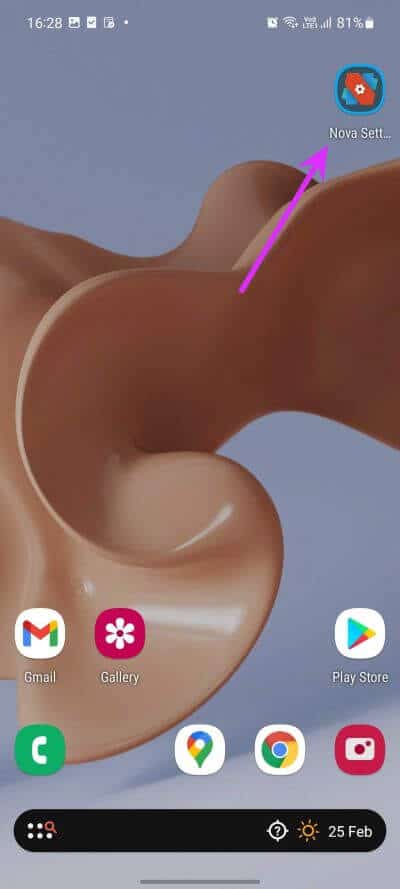
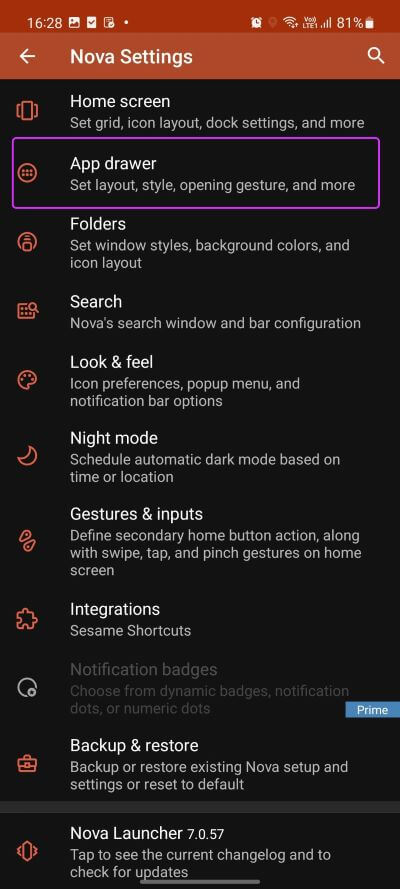
يتيح لك Nova تغيير شبكة درج التطبيق ولون الخلفية وشفافية الخلفية والرسوم المتحركة وشريط علامات التبويب وموضع شريط البحث ولون التمييز والمزيد. لديك جميع الأدوات لتخصيص تجربة درج التطبيق على هاتف Samsung الخاص بك.
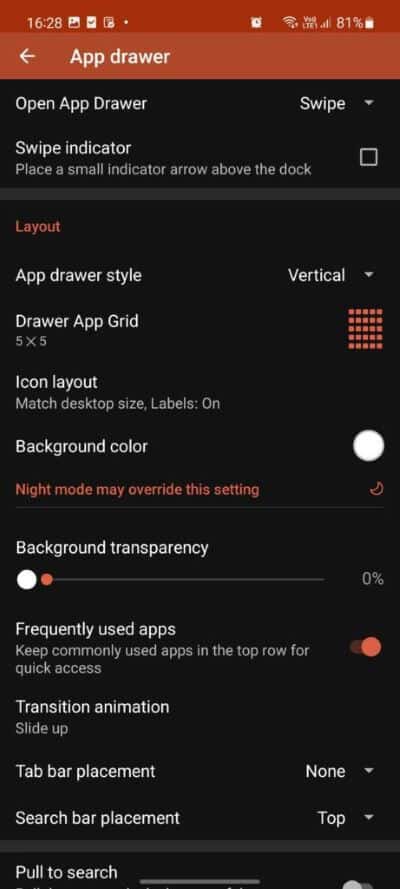
2. استخدم تطبيق SAMSUNG GOOD LOCK
على الرغم من محدودية تطبيق Samsung Good Lock في مناطق معينة حول العالم ، إلا أنه معروف بعدد هائل من خيارات التخصيص. سنوضح لك كيفية استخدام Good Lock وتغيير درج التطبيق في الخطوات أدناه.
الخطوة 1: افتح متجر Galaxy على هاتفك وابحث عن Good Lock.
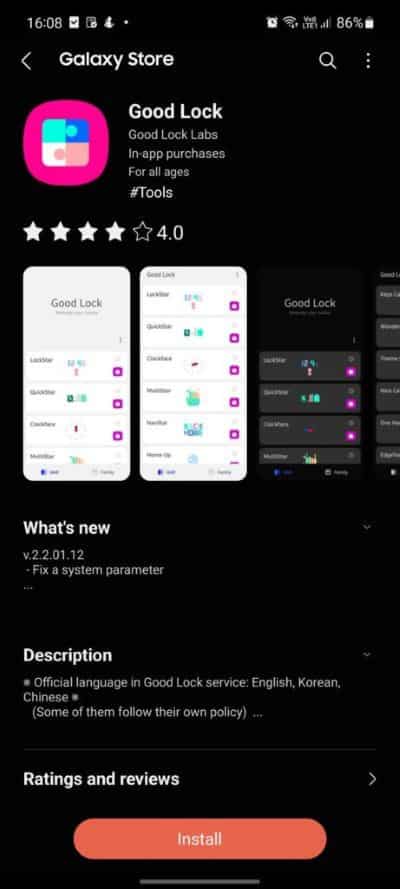
الخطوة 2: قم بتثبيت التطبيق وافتحه.
الخطوة 3: من شاشة Good Lock الرئيسية ، حدد Home Up.
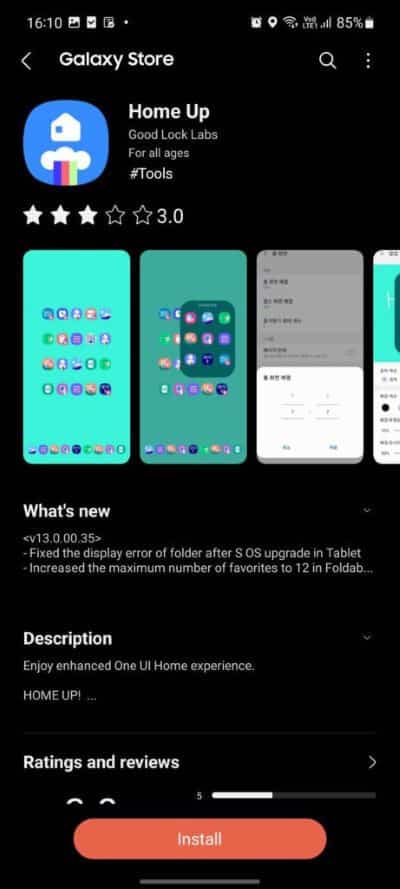
سينقلك التطبيق إلى Galaxy Store ويطلب منك تثبيت الوظيفة الإضافية Home Up.
الخطوة 4: بعد التثبيت الناجح ، افتح Good Lock مرة أخرى وانتقل إلى قائمة Home Up.
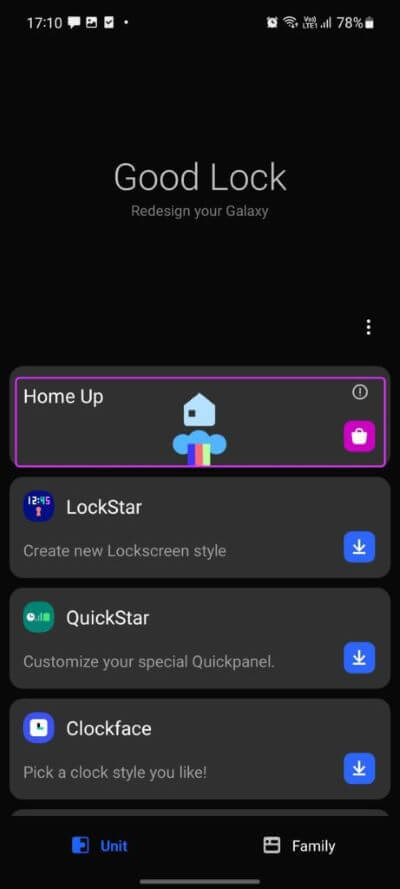
الخطوة 5: قم بتمكين مفتاح تبديل Home Up وانتقل إلى الشاشة الرئيسية.
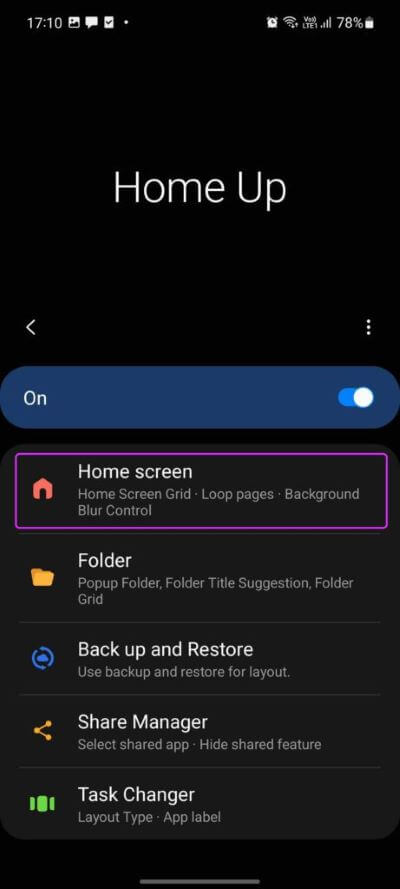
الخطوة 6: تمكين الصفحات الحلقية وتبديل قائمة التطبيقات ضمن قائمة التمرير.
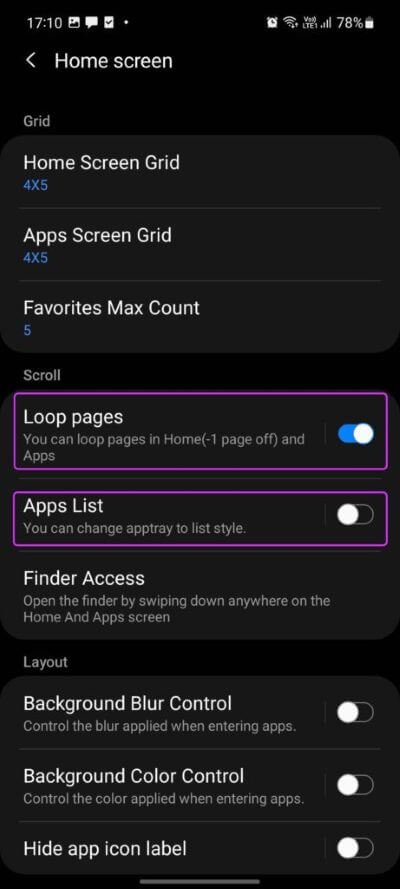
عد الآن إلى الشاشة الرئيسية واسحب لأعلى للتحقق من درج التطبيق. سترى درج تطبيق عمودي جديد يظهر.
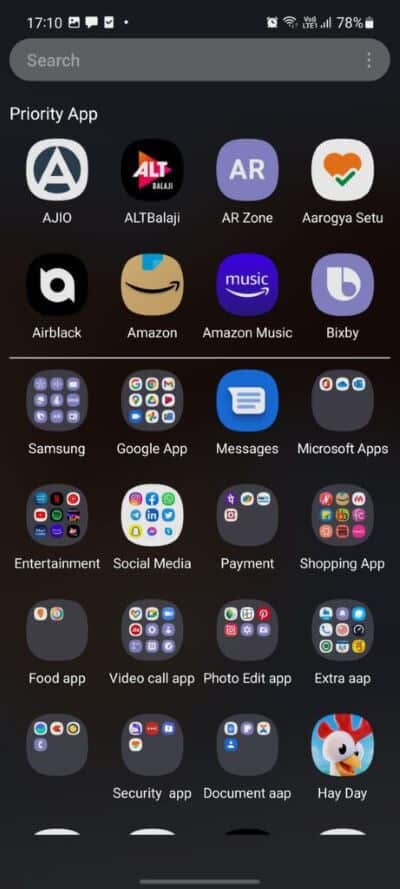
يمكنك التحقق من التطبيقات ذات الأولوية في الجزء العلوي لسهولة الوصول إليها والتطبيقات والمجلدات الأخرى في الأسفل.
3. تعطيل درج التطبيق على هواتف Samsung
هناك الكثير الذي يعجبك في أحدث هواتف Samsung. مع تحديثات البرامج الموعودة لمدة 4 سنوات و 5 سنوات من التحديثات الأمنية ، تستهدف Samsung بشدة مستخدمي iPhone.
قد لا يفضل القادمون من معسكر Apple درج التطبيقات على Android. يضع iOS جميع التطبيقات والألعاب على الشاشة الرئيسية. يمكنك الحصول على نفس الإعداد على هاتف Samsung الخاص بك أيضًا. إليك الطريقة.
الخطوة 1: اسحب لأسفل من الأعلى واكشف عن مركز الإشعارات.
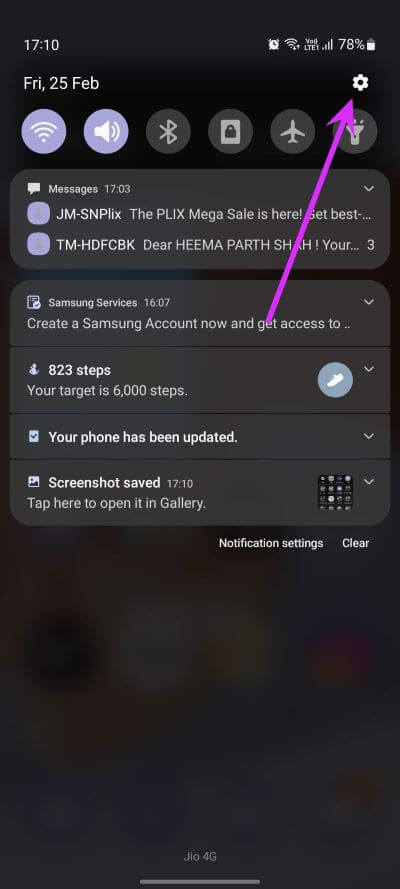
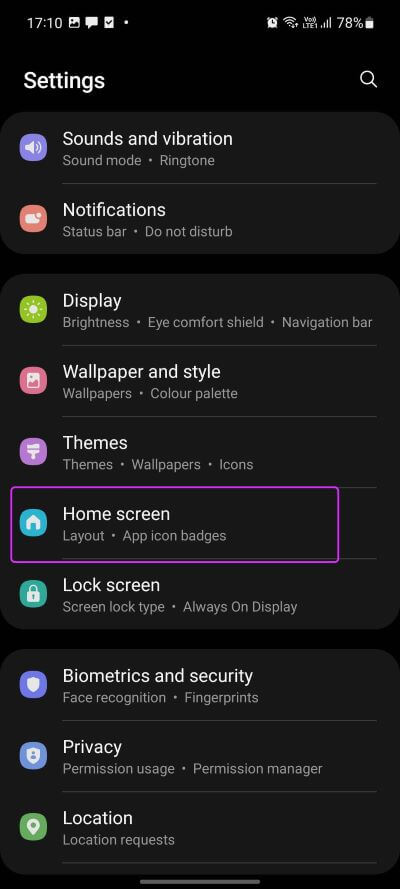
الخطوة 2: انتقل إلى الإعدادات وحدد الشاشة الرئيسية.
الخطوة 3: اضغط على تخطيط الشاشة الرئيسية وحدد خيار الشاشة الرئيسية فقط.
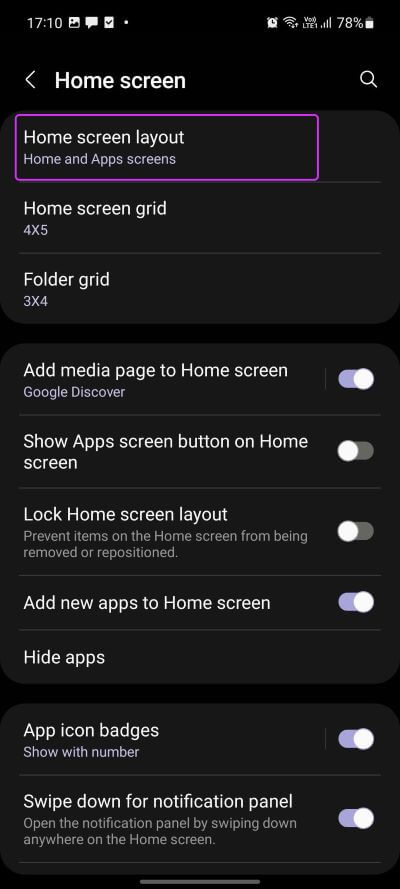
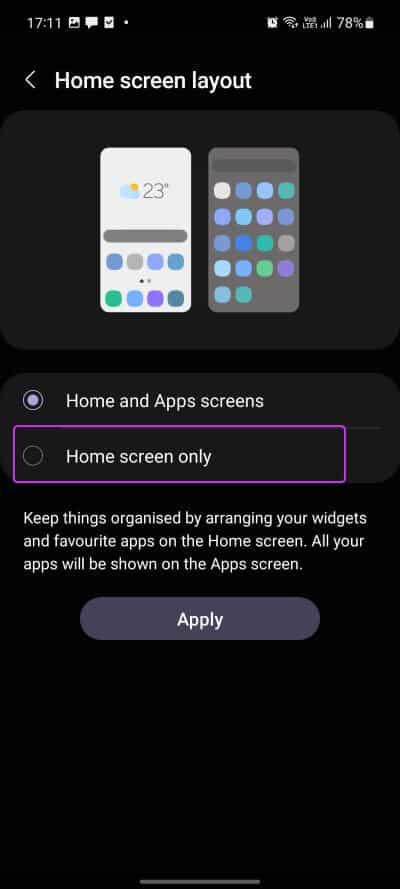
اضغط على زر تطبيق في الأسفل وأغلق التطبيق. امنحه بعض الوقت لرؤية جميع التطبيقات والألعاب المثبتة تظهر مباشرة على الشاشة الرئيسية. سيتم تقسيمها إلى صفحات على الشاشة الرئيسية ، تمامًا كما يفعل iOS على iPhone.
هذا مثالي لأولئك الذين ينتقلون إلى هاتف Galaxy من iPhone.
استمتع بدرج تطبيق جديد على هواتف GALAXY
نأمل أن نرى Samsung تقدم درج تطبيق عمودي في تحديثات One UI المستقبلية. وبهذه الطريقة ، لا يتعين على المستخدمين استخدام مشغل تابع لجهة خارجية أو العبث باستخدام Good Lock لتغيير اتجاه التمرير لدرج التطبيق في هواتف Galaxy.
كيف تستخدم درج التطبيق على هاتف Galaxy الخاص بك؟ نحن نفضل درج التطبيق العمودي مع قاذفة مخصصة مثل Nova أو Action. وماذا عنك؟ شارك تفضيلاتك في التعليقات أدناه.
